
Dieser Leitfaden soll Ihnen bei Ihren ersten Stunden mit Kerbal Space Program helfen. Es ist alles andere als umfassend, bietet aber ein anständiges Verständnis der Grundlagen wie das Modifizieren und Starten einer Rakete. Der Rest wird mit Ihrer Intuition oder unter Anleitung anderer Tutorials erforscht.
Erste Schritte
Einrichtungen
Sobald das neue Spiel gestartet wird, erscheint das Kerbal Space Center (KSC) mit den folgenden Einrichtungen:
- Vehicle Assembly Building (VAB) – Baue und rette vertikal abgefeuerte Raketen.
- Spaceplane Hangar (SPH) – Baue und rette horizontal gestartete Flugzeuge.
- Verfolgungsstation – Verfolge und gehe zu laufenden Flügen, handhabe Trümmer.
- Astronautenkomplex – Stellen Sie eine neue Crew ein und sehen Sie sich die bestehende Crew an.
- Flaggenmast – Ändern Sie die Standardflagge für neue Starts.
- Launch Pad – Starten Sie vertikale Raketen.
- Landebahn – Flugzeuge starten und landen.
- Forschung und Entwicklung – Schalte neue Technologien frei (nur im Wissenschafts- und Karrieremodus verfügbar).
- Mission Control – Missionen steuern, Aufträge erhalten (nur im Karrieremodus verfügbar).
- Verwaltungsaufbau – Ändern der Geschäftsstrategien (nur im Karrieremodus verfügbar).
Um auf eine Einrichtung zuzugreifen, klicken Sie einfach darauf oder auf ihr Symbol.
Der Direktor (Gene Kerman) der Installation wird Sie begrüßen und Ihnen bei jedem ersten Besuch einer wichtigen Installation einige Tutorials geben. Lesen Sie es, wenn Sie möchten, und klicken Sie unten auf die Schaltfläche „Danke, ich habe es“.

Eine Rakete bauen
Da eine Rakete benötigt wird, wählen Sie das große, quadratische Gebäude etwa in der Mitte des KSC aus (oder klicken Sie auf das Gebäude mit der Rakete in der Reihe der Schaltflächen in der unteren linken Ecke Ihres Bildschirms). Dort wird Fahrzeugmontage angezeigt Gebäude. Von hier aus werden wir unsere erste Rakete bauen!
Abbildung.5
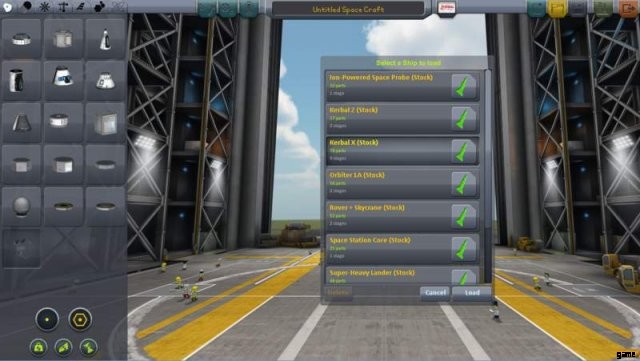
Durch Auswählen des orangefarbenen Ordners im oberen rechten Abschnitt des Fensters wird das in Abbildung 5 gezeigte Menü geöffnet. Suchen und wählen Sie das Kerbal X (Stock) aus, um es zu laden. Diese Rakete ist ziemlich einfach und kann leicht eine Umlaufbahn um den Planeten erreichen. Wenn Sie die Demoversion verwenden, ist hier eine einfache Rakete, die eine Umlaufbahn mit mehr als genug Treibstoff für die Rückkehr zum Planeten erreichen kann. Wenn Sie die Rakete lieber selbst bauen möchten, sehen Sie sich dieses Tutorial an, um zu erfahren, wie man eine Rakete baut, die den Orbit erreichen kann. Versuchen Sie sicherzustellen, dass Sie mindestens 3.500 m/s Treibstoff und eine aerodynamische Rakete haben. Wenn Sie mit dem Bauen fertig sind, kehren Sie hierher zurück und springen Sie zum Abschnitt „Starten der Rakete“, um zu lernen, wie Sie Ihre wunderbare Kreation fliegen.
Abbildung.6

Während das Fahrzeug geladen wird, erscheinen die Editor-Gizmos (sie sind sichtbar, wenn das erste Teil platziert wird). Sie sind der Reihe nach Place, Offset, Rotate und Root und ändern das Verhalten des Editors. Die Bearbeitungsmethode kann geändert werden, indem Sie mit der linken Maustaste auf das Symbol der ausgewählten Methode klicken oder die entsprechenden 1234 Tastenanschläge verwenden. Während wir in diesem Tutorial die Grundlagen des Spiels lernen, werden wir nur die Place-Methode verwenden, der Rest wird später detailliert beschrieben.
Seine Rakete ist sehr einfach und leicht zu erklären. Auf der rechten Seite des Bildschirms, siehe Abbildung 6, befinden sich orangefarbene Ordner mit Zahlen von 0 bis 8. Dies sind die Startphasen der Rakete. Startphasen unterscheiden sich von Raketenphasen darin, dass Startphasen Ereignisse sind, die jedes Drücken der Leertaste auslöst. Jede Stufe enthält mindestens ein Symbol; Jedes Symbol symbolisiert ein Ereignis dieser Phase. Die Startphasen sind:
1. Raketenstartphase 8
- Erste Einführungsphase.
- Sieben Flüssigbrennstoff-Triebwerke.
2. Raketenstartphase 7
- Zweite Startphase.
- Löst die Stützstreben, genannt TT18-A Launch Stability Enhancers, an der Unterseite der Kerbal X Rocket (die offenen Rahmenstützen mit der roten Kappe).
3. Raketenstartphase 6
- Diese dritte Startphase löst zwei der Booster von der Hauptrakete.
- Lösen Sie diese Phase erst aus, nachdem der erste Satz von zwei Boostern keinen Treibstoff mehr hat.
- Akustische und visuelle Hinweise zeigen an, dass ein Raketentriebwerk keinen Treibstoff mehr hat.
4. Raketenstartphase 5
- Nach kurzer Zeit gehen zwei weitere Triebwerke aus und durch Drücken der Leertaste wird diese Stufe aktiviert, um sie von der Rakete zu lösen.
- Lösen Sie diese Stufe auch hier erst aus, nachdem zwei weitere Triebwerke keinen Treibstoff mehr haben.
5. Raketenstartphase 4
- Dasselbe wie in den beiden vorangegangenen Startphasen.
- Es ist jedoch der letzte Satz der Booster-Triebwerke.
6. Raketenstartphase 3
- Das Ende der ersten Stufe der Rakete.
- Durch Drücken der Leertaste wird das Haupttriebwerk, das den Boostern half, die Rakete ins All zu bringen, von der zweiten Stufe der Rakete getrennt.
7. Raketenstartphase 2
- Aktiviert den kleineren Motor, der direkt an der Kapsel angebracht ist.
8. Raketenstartphase 1
- Die letzte Phase, bevor der Fallschirm geöffnet wird.
- Lassen Sie die letzten Triebwerke los; aktivieren, wenn man auf den Planeten fällt.
9. Raketenstartphase 0
- Setzt den Fallschirm ein.
Das ist der Ablauf der orangefarbenen Registerkarten auf der rechten Seite des Bildschirms. Auch wenn an der Kerbal X Rocket eigentlich nichts zu tun *muss*, empfehle ich dringend, ein paar Dinge hinzuzufügen, die das Einsteigen in den Orbit etwas einfacher machen. Um die Reihenfolge der Inszenierungsereignisse zu ändern, klicken Sie darauf, und wenn die Teile, die sie darstellen, symmetrisch platziert sind, werden sie erweitert. Verwenden Sie die linke Maustaste (unter Windows), um mehrere Symbole auszuwählen, und ziehen Sie sie in die gewünschte Phase.
Platzieren von SAS-Modulen
Abbildung.7

Abbildung 7 zeigt die Hauptraketenstufe, die zur Vorbereitung des schwarzen SAS-Moduls von der Registerkarte „Steuerung“ entfernt wurde und hinzugefügt wird. Um die Rakete an der richtigen Stelle zu „zerbrechen“, zeigen Sie einfach mit der Maus auf den Abschnitt unter dem Trennring, dem schwarz-gelben Ring mit dem roten Quadrat darauf, und machen Sie einmal einen linken Mausklick (LMC). Dadurch wird die Brennstoffzelle ausgewählt, die sich unter dem Trennring befindet, und alles unter diesem Abschnitt der Rakete. Bewegen Sie es dann einfach aus dem Weg, *aber nicht in die graue Komponentenauswahl auf der linken Seite*, sonst wird es zerstört, und führen Sie eine weitere LMC aus, um die Raketenkomponenten dort zu platzieren.
Das SAS-Modul wird Ihnen beim Drehen Ihrer Rakete sehr helfen, da es Drehmoment liefert. Ein einfacher Tastendruck auf T, nachdem die Rakete zur Startrampe bewegt wurde, ermöglicht es der Rakete, während des Fluges nahezu perfekt zentriert zu bleiben. Es gibt andere Bedenken, die Rakete stabil zu halten, aber diese werden später behandelt.“

Um das SAS-Modul hinzuzufügen, machen Sie eine LMC auf dem schwarzen SAS-Modul und bewegen Sie dann Ihren Cursor zu den Raketenabschnitten. Jetzt sollte das SAS-Modul hinter Ihrem Cursor stehen, und wenn nicht, gehen Sie einfach zurück und führen Sie eine weitere LMC aus, um das Modul erneut auszuwählen. Wenn das Modul Ihrem Mauszeiger folgt, ziehen Sie es an die Basis des Entkopplerrings und Sie werden sehen, wie das SAS grün wird, wenn es richtig platziert ist. Machen Sie eine letzte LMC und das Modul wird unter dem Entkoppler platziert, wie in Abbildung 8 gezeigt. Der letzte Schritt besteht darin, den unteren Abschnitt wieder mit dem SAS-Modul zu kombinieren. Dies geschieht genauso wie beim Abnehmen, nur umgekehrt.
Abbildung 9:Auswahl des RCS-Moduls

Im Abschnitt direkt unter der Kapsel kann ein weiteres SAS-Modul hinzugefügt werden. Wiederholen Sie einfach den gleichen Vorgang mit dem Separator, der sich unter der Kapsel befindet. Beim Hinzufügen des SAS zum Kapselabschnitt hilft das Hinzufügen von etwas RCS-Treibstoff, Abbildung 9, auch dabei, die Rakete im Flug stabil zu halten, indem Sie R drücken, um die Rakete im Flug einzuschalten. Der letzte Schritt besteht darin, einige RCS-Triebwerke wie den RV-105 RCS Thruster Block hinzuzufügen, den ich dem Kapselentkopplerring hinzugefügt habe, siehe Abbildung 10. Um diese Triebwerke in irgendeiner Art von Symmetrie hinzuzufügen, verwenden Sie das Symmetriesymbol unten links auf dem Bildschirm, siehe Abbildung 11. Jede LMC auf dieser Anzeige durchläuft alle Klonoptionen, d. h. 1 – 8 Duplikate des Objekts, das Sie platzieren.

Die Rakete starten
Kurz zu den Etappen
Es ist an der Zeit, mehr über Ihre Rakete zu erfahren. Der Teileeditor im VAB ist einfach zu bedienen, aber ich an deiner Stelle würde mich noch eine Weile von Raumflugzeugen fernhalten.
Sie wissen bereits ein wenig über Inszenierung, aber ich werde es für Sie noch mehr verallgemeinern.
Die Startphase
Dieser Teil der Rakete wird üblicherweise Trägerrakete genannt. Hier haben Sie eine ganze Reihe von leistungsstarken Motoren und großen Treibstofftanks. Hier werden am häufigsten Feststoffraketen-Booster verwendet. Hier gilt die Devise:So viel wie möglich davon einpacken, weil man es nicht mitnimmt.
Wenn Sie es noch nicht wissen, können Sie Dinge radial (an der Seite) von anderen Dingen montieren, und durch die Magie des Symmetrieknopfs (unten im Teilemenü) können Sie die radial montierten Dinge dazu bringen, dass Ihre arme Rakete nicht umkippt .
Die Inszenierung ist einer der wichtigsten Aspekte beim Bau einer Rakete, auch wenn viele Leute sie schnell gegen Aktionsgruppen eingetauscht haben. Auf der rechten Seite befindet sich eine hohe Leiste mit allem in seiner jeweiligen Stufe. Wenn Sie jedoch die Hälfte Ihrer Raketen in eine Stufe und die andere Hälfte in eine andere stecken würden, würden Sie fast dreimal so weit kommen, in doppelter Zeit!
Die anderen Etappen
Im Allgemeinen aufgeteilt in eine Zirkularisierungsstufe (ich habe dieses Wort überhaupt nicht erfunden) und eine interplanetare Stufe. Alles, was Sie jetzt wirklich wissen müssen, ist, dass alles nach den Phasen in der Atmosphäre leicht sein sollte, mit mittlerer bis niedriger Leistung. Sobald Sie draußen sind, brauchen Sie, wenn Sie in den Orbit gehen, nur einen LV-N, 909 oder einen Pudel, je nach Ihren Vorlieben.
Sobald Sie eine Rakete erstellt oder ausgewählt haben, drücken Sie oben rechts auf die große grüne Schaltfläche „Starten“. Dieser setzt die im VAB erstellte Rakete auf der Startrampe ab, wo wir unsere kurze Mission beginnen können, die einen Start, ein Einbringen in den Orbit und eine Rückkehr beinhaltet.
Steuerung
Die Flugsteuerung ist nicht ganz einfach. WSAD bewegt das Schiff herum, aber sie sind relativ zu Ihrer Rotation, gesteuert mit Q und E. Der einfachste Weg, Ihre Rakete mit WSAD auf Ziel zu halten, ist, auf den Navball unten in der Mitte des Bildschirms zu schauen.
Bevor Sie Ihre Rakete starten, nehmen Sie sich einen Moment Zeit, um sich Ihre Karte anzusehen, indem Sie M drücken. Dadurch wird Kerbin auf der Karte angezeigt. Scrollen Sie nach außen, um Kerbins-Monde anzuzeigen, und noch weiter, um den Rest des Sonnensystems zu sehen. Es wird eine Weile dauern, bis Sie überhaupt lernen, wie man eine Rakete baut, die dem Einflussbereich von Kerbin entkommen kann, also experimentieren Sie mit verschiedenen Raketendesigns und sehen Sie, was für Sie am besten funktioniert. Das Fahrzeug ist in der Kartenansicht fahrbar, wenn der Navball unten in der Mitte eingeblendet wird, obwohl die Inszenierung in diesem Fall nicht funktioniert. The navball holds its position, so it is better to leave it popped up state before launching.
Resource icon.pngIf you want to keep an eye on the resources of the craft, click on the jerry can icon on top left corner. This displays the resources of the vehicle. The rocket engines of this rocket consume oxidizer and liquid fuel. If one of those resources are depleted the engines will flame out.
Launching your rocket is the easy part. Just throttle up with left-shift and press space. But don’t do that just yet, press T to turn SAS on. SAS is essentially autopilot, without SAS you just won’t turn as well. The SAS allows you to control the movement of your rocket with the WSADQE keys faster, and with more power, and allows your rocket to use thrust vectoring (You’ll learn about that later too) and it keeps you on course, instead of you having to turn manually. If the SAS is activated the direction selector table appears on the left of navbal. Some directions possible to be chosen on this table. Let it on the default Stability Assist for now.
Each time you run out of fuel in a stage, press space until the next stage of fuel and engines start burning.
If you have messed up something, or just want to pause the game (for example:reading the wiki), press the ⎋ Esc button. This pauses the game, and pops up a menu with the following options:
- Resume Flight – you can continue the paused game without any other action.
- Space Center – this drops you to the space center building selector menu (not available during the flight).
- Revert Flight – aborts the fly, returns to an earlier state.
- Revert to Launch – reverts the game just before the launching.
- Revert to Vehicle Assembly – leads you back to the editor of the VAB.
- Cancel – back to the previous menu (what else).
- Settings – opens the settings menu.
Execution
If you don’t want to read everything I said above all you need to know is before launching press T, hold left-shift until the throttle is at maximum, then press space to launch and if your rocket stops going, press space again.
You can also imitate the real-life launches, execute a slow gravity turn. The main point the gravity turn is the engines can spend all of their thrust to increase the speed and fight against the gravity and drag, turning of velocity vector (this is basically a wasted work) made by gravity on a trajectory minimizes the loss by aerodynamic drag and gravity. It saves a lot of fuel during ascent. As I mentioned, the essence of gravity turn:the rocket always flies towards the heading – this direction called prograde and signed on the navball by this mark:Prograde. During the ascending keep the level indicator in the middle of the navball nearby the prograde mark. And keep an eye on the proper speed – as the terminal velocity has reached, just keep the acceleration around the 2 g avoiding the too great drag and the too steep trajectory.
The first step is ascending vertically – this sequence usually called vertical climb. This is needed to gain altitude and speed and pass the dense region of the atmosphere causing high drag – fast and at low fuel cost. Excelling the speed of 50-60 m/s and approaching to the altitude of 250 ms pitch over with angle of ~10 degrees (relative to vertical) to east (this is called pitchover maneuver), and after this maneuver just slowly, gently and continuously increase the angle following the prograd mark, while keeping a heading of 90 degrees east, givin a tilt of 30 degrees at 5 km but do not give greater tilt over 45° until reach 10 km.
At this altitude you can turn down the throttle a bit, and start increase (slowly, gently and continuously) the pitch to 25-30 degrees above the artificial horizon, over 20 km altitude increase the tilt over ~15 degrees at 30 km, and the heading would differ to horizontal less at 40 kms altitude, but as you passed altitude of 30 km and separated the last stage of the launch rocket, switch to map view. Pop up the navball to keep the rocket steerable – although the staging won’t work in this state. Turn down the throttle a bit (left-^ Control), follow the direction and keep an eye on the apoapsis (marked with “Ap” on the map) till 70 km is reached. When it is reached and turn off the throttle (left-^ Control) or press the X. This needs speed of 1500-2000 m/s relative to orbit (or 1325-1825 m/s relative to surface (see:Point of reference) on a right trajectory, but less is enough on less efficient steeper trajectory).
Remember:the too shallow trajectory wastes the fuel for drag, the too steep for the gravity (note:differing to the shallower is a bit more dangerous to the steeper). Don’t forget:the good trajectory is clean and continuous.
